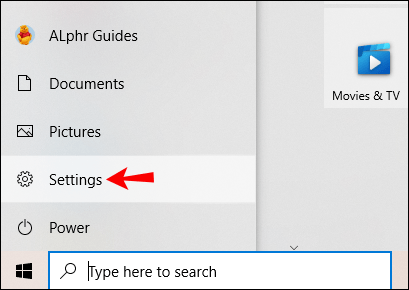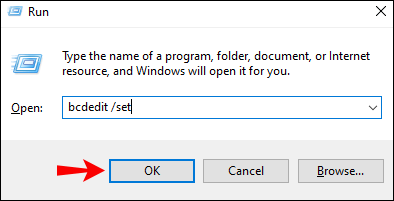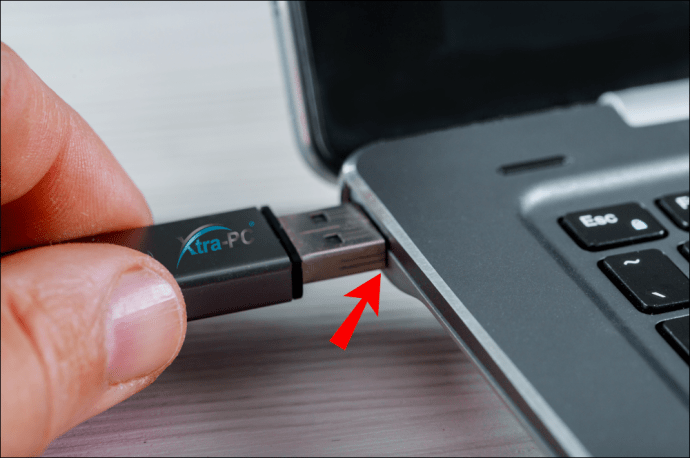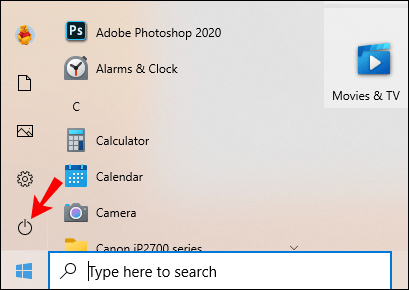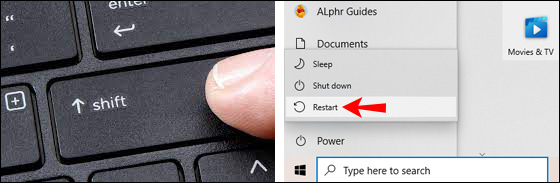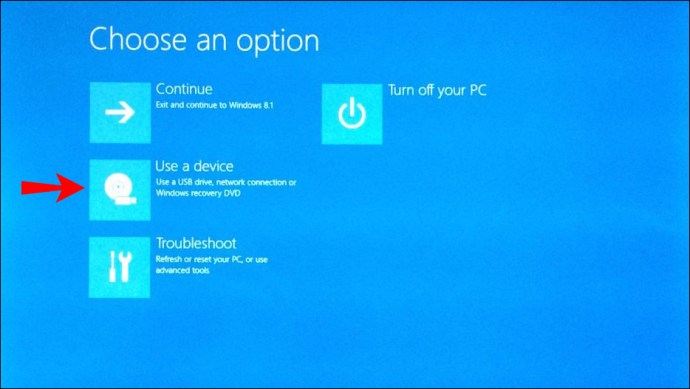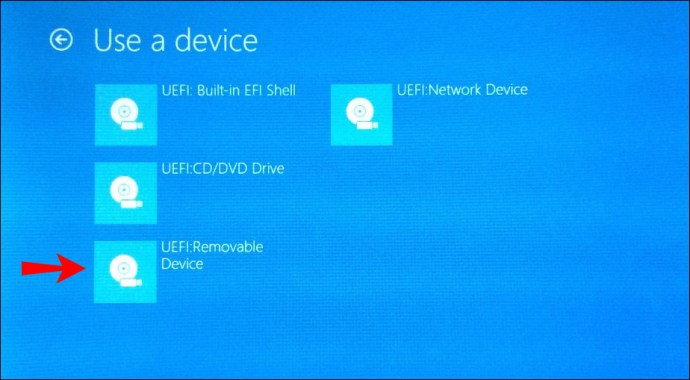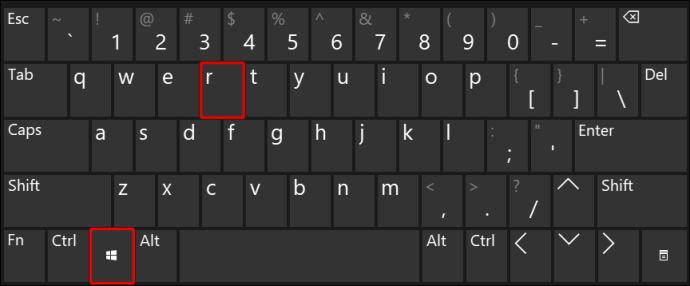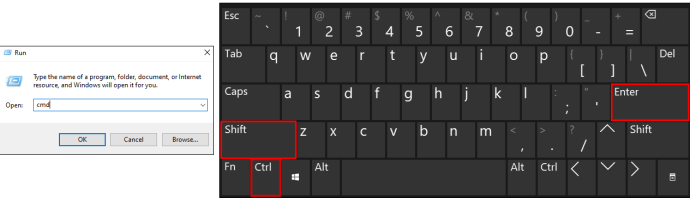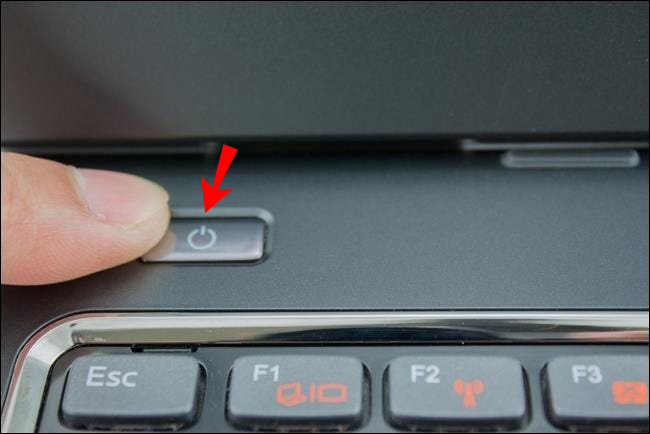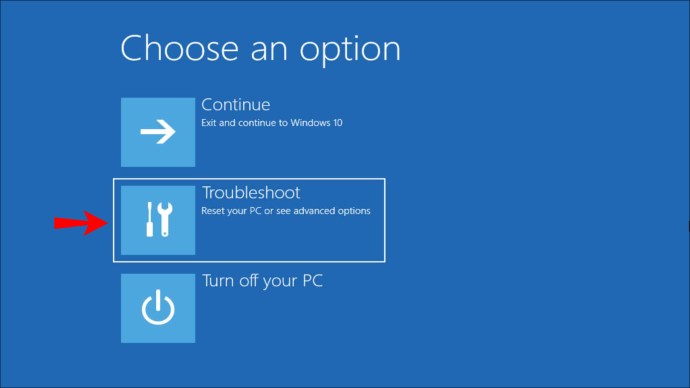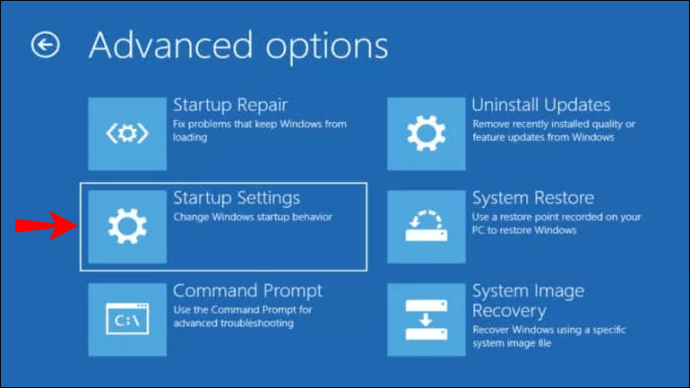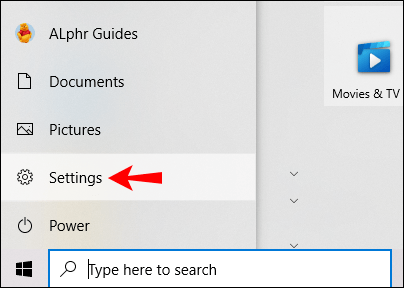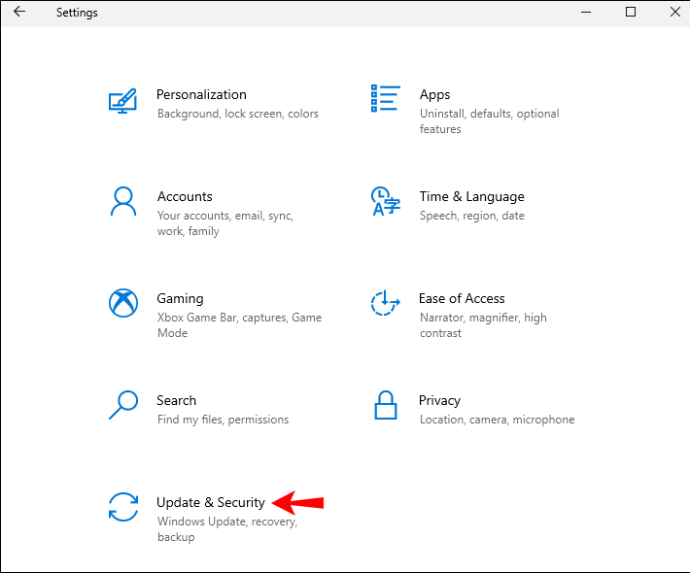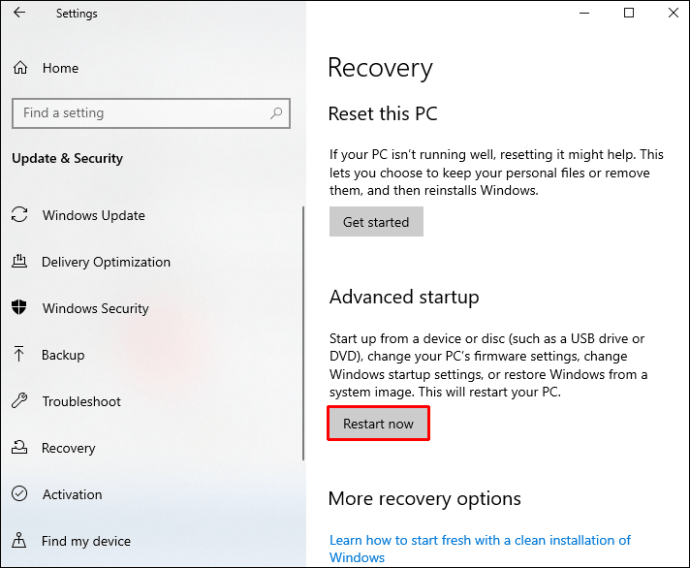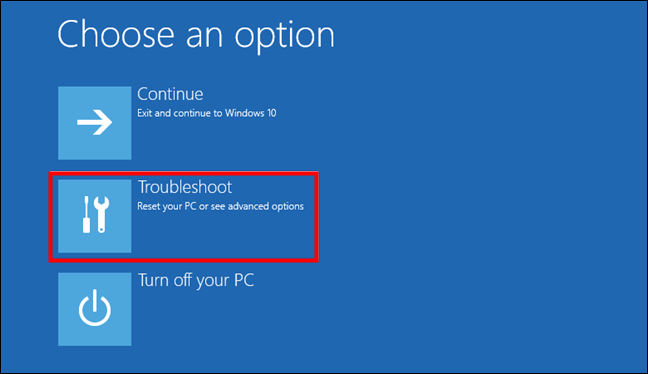Безопасният режим в Windows 10 ви позволява да отстранявате и разрешавате проблеми, когато Windows не функционира според очакванията. В тази статия ще преминем през стъпките за стартиране на вашето устройство с Windows 10 в безопасен режим от различни състояния.

Ще разгледаме и командните подкани за безопасен режим и ще обсъдим сценариите, когато зареждането в безопасен режим е полезно.
Как да стартирате устройство с Windows 10 в безопасен режим
В зависимост от това в какво състояние е вашето устройство, стартирането на вашето Windows 10 устройство в безопасен режим може да стане по няколко начина:
- Ако устройството ви не се зарежда правилно, за да влезете в безопасен режим, можете да свържете стартиращ USB или да поставите DVD за възстановяване.
- Ако вашето устройство показва празен екран, когато се зарежда, можете да стигнете до безопасен режим, като въведете командата за среда за възстановяване на Windows „
winRE”.
Ако устройството ви се стартира успешно:
- Можете да стигнете до безопасен режим от екрана за вход или „Настройки“.
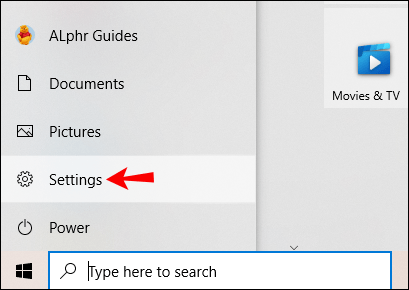
- Можете да въведете „
bcdedit /set”Команди чрез командния ред.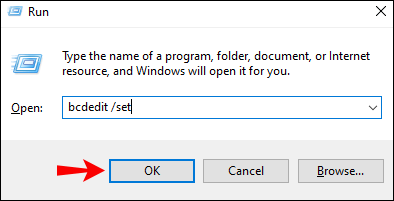
Как да стартирате безопасен режим на Windows 10 с помощта на стартиращ USB или диск
Ако вашият компютър с Windows 10 не се зарежда, можете да го стартирате в безопасен режим, като използвате стартиращ USB или DVD за възстановяване. За да направите това:
- Уверете се, че компютърът ви е включен и работи на работния плот на Windows 10.
- Свържете USB или поставете DVD в компютъра.
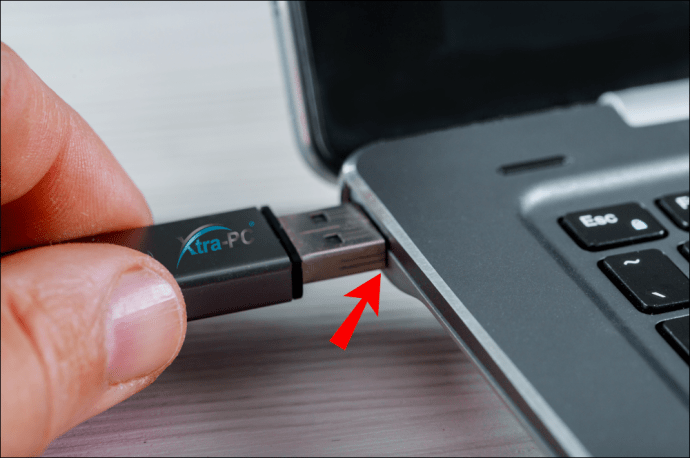
- Изберете бутона „Старт“ и щракнете върху иконата Захранване, за да видите опциите за изключване.
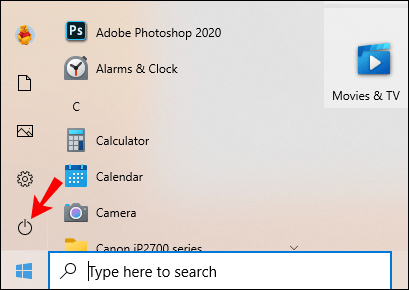
- Натиснете продължително клавиша „Shift“ и изберете „Рестартиране“.
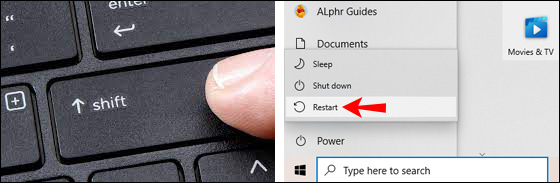
- След като компютърът ви се рестартира, ще се покаже екранът „Разширени опции за стартиране“.
- Изберете „Използване на устройство“.
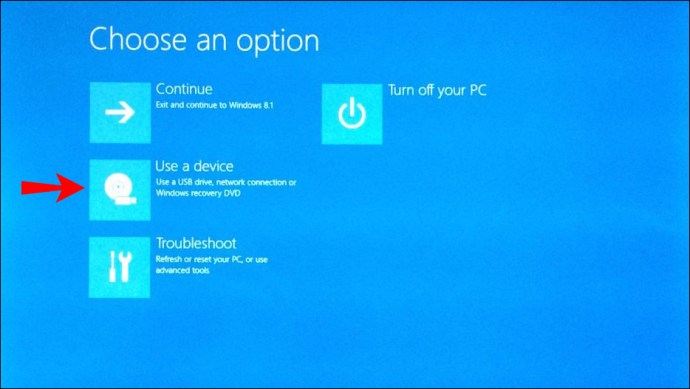
- Щракнете върху USB или DVD за възстановяване, от който искате да стартирате, след това вашият компютър ще се рестартира, като използвате вашия избор.
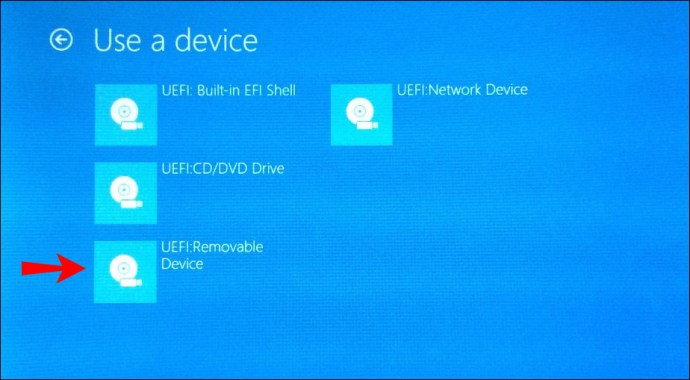
Как да стартирате безопасен режим на Windows 10 с помощта на команда от командния ред
След това ще покажем командите за въвеждане в командния ред, за да влезете в безопасен режим, да влезете в безопасен режим с мрежа и да влезете в безопасен режим с командния ред.
- На клавиатурата натиснете клавишите “Win” + “R” заедно, за да стартирате прозореца “Run command”.
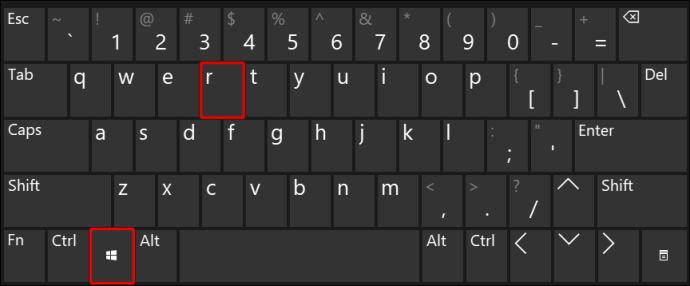
- В командния прозорец въведете „
cmd“И натиснете заедно клавишите„ Ctrl “,„ Shift “и„ Enter “, за да стартирате командния ред в повишен режим.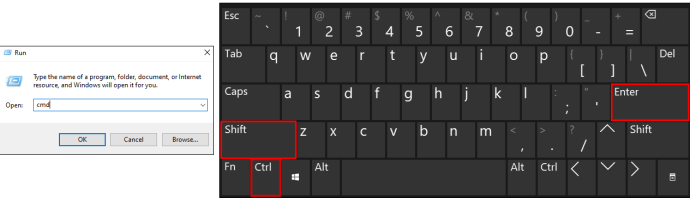
- В прозореца на командния ред, за да стартирате компютъра си в безопасен режим, въведете следната команда: „
bcdedit /set {default] safeboot minimum”, След това“ Enter ”. - За да стартирате компютъра си в безопасен режим с мрежа, въведете следната команда: „
bcdedit /set {default} мрежа за безопасно зареждане”, След това“ Enter ”. - За да стартирате компютъра си в безопасен режим с командния ред, въведете следната команда: „
bcdedit /set {default} safeboot минимален bcdedit /set {default} safebootalternateshell да,“, След това„ Enter “. - За да рестартирате компютъра си, въведете командата “shutdown /r
Забележка: За да излезете от безопасен режим, преди да рестартирате компютъра, изпълнете следната команда: „bcdedit / deletevalue {default} safeboot.”
Как да стартирате безопасен режим на Windows 10 от неуспешно стартиране
Ако вашето устройство с Windows 10 не успее да се стартира, можете да стартирате от USB устройство или DVD за възстановяване. Да го направя:
- Уверете се, че компютърът ви е включен и работи с Windows.
- Свържете USB или поставете DVD в компютъра.
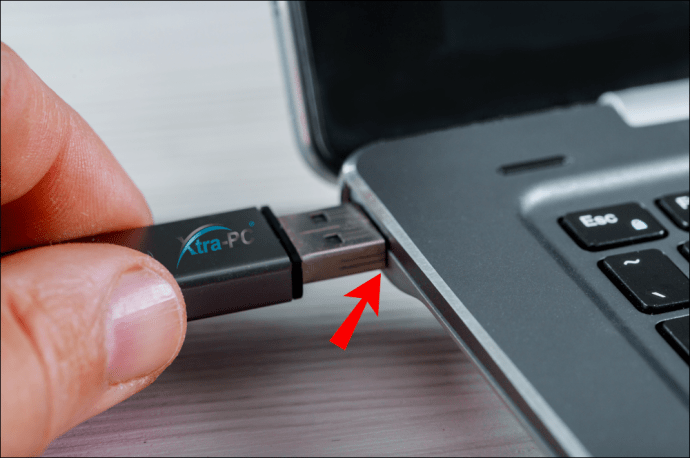
- Изберете бутона „Старт“ и щракнете върху иконата Захранване, за да видите опциите за изключване.
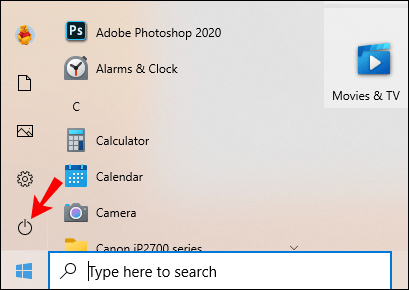
- Натиснете и задръжте клавиша „Shift“ и изберете „Рестартиране“.
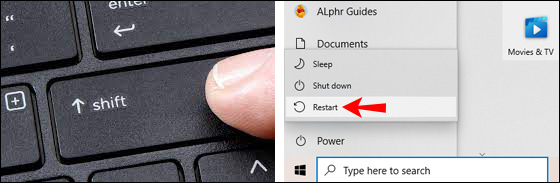
- След като компютърът ви се рестартира, ще се покаже екранът „Разширени опции за стартиране“.
- Изберете „Използване на устройство“.
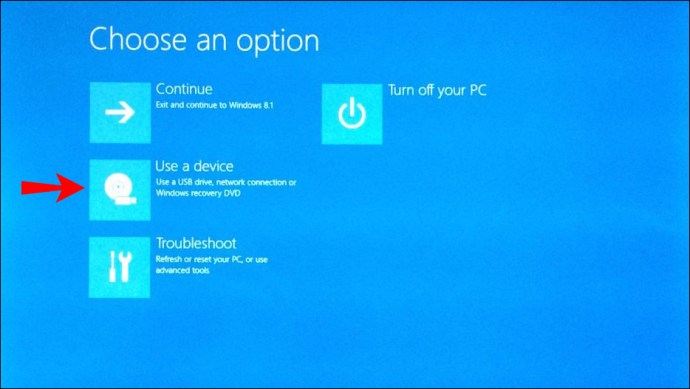
- Щракнете върху USB или DVD за възстановяване, от който искате да стартирате. Вашият компютър трябва да се рестартира, като използвате вашия избор.
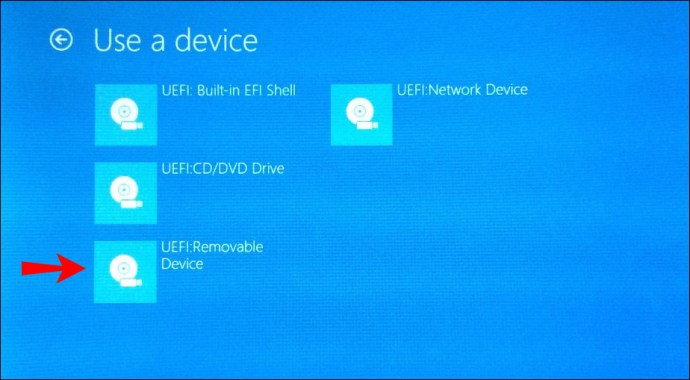
Как да стартирате в безопасен режим на Windows 10 от празен екран
В случаите, когато компютърът ви изцяло не играе с топка и показва нереагиращ празен или черен екран, можете да го стартирате в безопасен режим, като направите следното:
- Изключете компютъра, като дълго натискате бутона за захранване за 10 секунди, след което го включете отново.
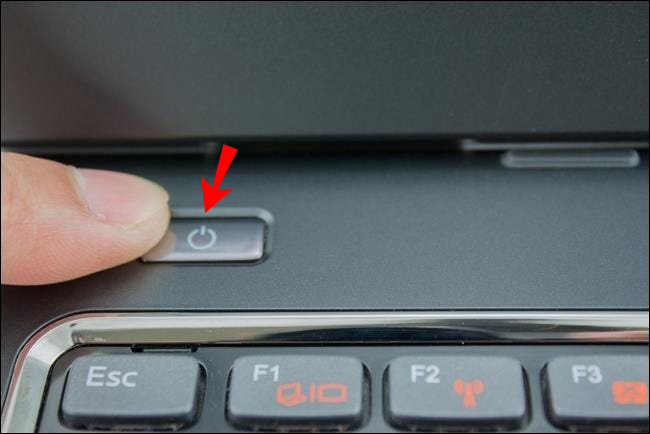
- Веднага щом Windows покаже, че е стартирал, натиснете отново продължително бутона за захранване за 10 секунди, за да изключите компютъра.
- Натиснете отново бутона за захранване, за да го включите, и повторете стъпка 2.
- Включете отново компютъра си, но този път му позволете да се рестартира напълно. Въведете „
winRE.”
От „winRE“ изпълнете следните стъпки, за да влезете в безопасен режим:
- От екрана „Изберете опция“ кликнете върху „Отстраняване на неизправности“.
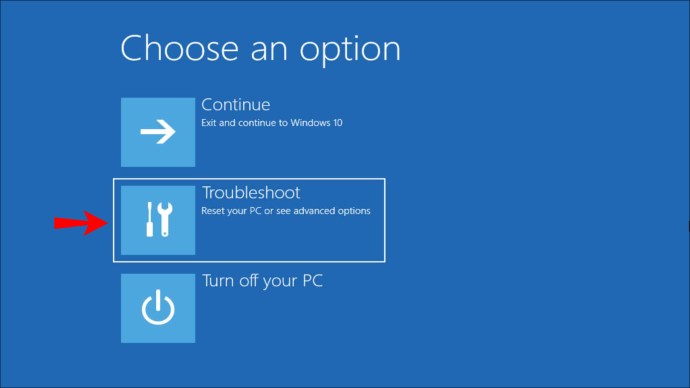
- Изберете „Разширени опции“, „Настройки при стартиране“, след което „Рестартиране“.
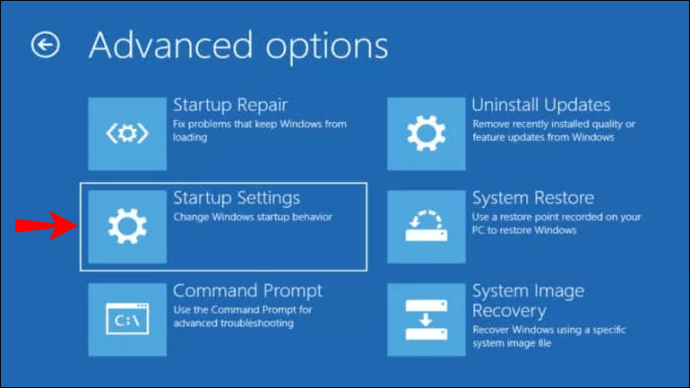
- След като компютърът ви се рестартира, ще се покаже списък с опции.
- Кликнете върху опция 5 или бутона „F5“ за безопасен режим с работа в мрежа.
Как да стартирате безопасен режим на Windows 10 от екрана за вход
Ако нямате достъп до „Настройки“ за достъп до безопасен режим, можете да стигнете до него от екрана за вход. Направете следното:
- На екрана за влизане натиснете и задръжте продължително клавиша „Shift“, докато изберете „Power“, след това „Start“.
- След като компютърът ви се рестартира, ще се покаже екранът „Изберете опция“.
- Кликнете върху „Отстраняване на неизправности“, „Разширени опции“, „Стартиране“, „Настройки“, след което „Рестартиране“. Може да се наложи да въведете своя ключ за възстановяване на BitLocker - шифрован код, който ви позволява достъп до компютъра ви - така че не забравяйте да го имате под ръка, преди да започнете процеса.
- След като компютърът ви се рестартира, ще се покаже списък с опции. Изберете опция 4 или бутона „F4“, за да стартирате в безопасен режим.
- Друга възможност е да изберете 5 или бутона „F5“ за безопасен режим с работа в мрежа, ако трябва да използвате интернет.
Как да стартирате Windows 10 в безопасен режим от настройките
Направете следното, за да стартирате компютъра си с Windows 10 в безопасен режим чрез Настройки:
- На клавиатурата натиснете заедно клавиша Windows и „I“, за да стартирате „Настройки“. Или ако не успеете, изберете бутона „Старт“, след това „Настройки“.
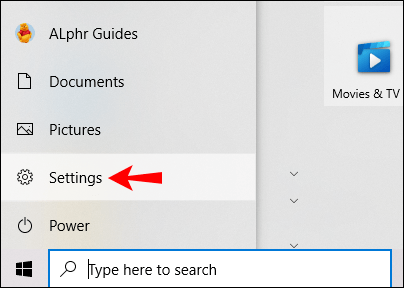
- Изберете „Актуализиране и защита“, след това „Възстановяване“.
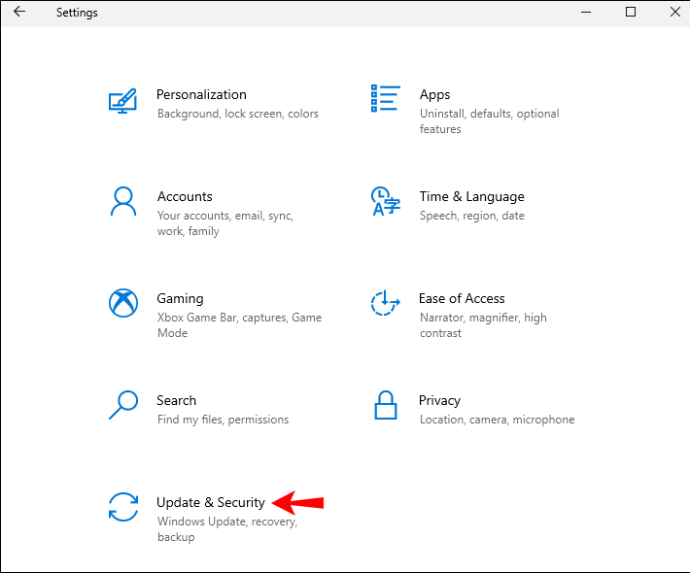
- Под „Разширено стартиране“ изберете „Рестартирайте сега“. След като компютърът ви стартира, ще се покаже екранът „Изберете опция“.
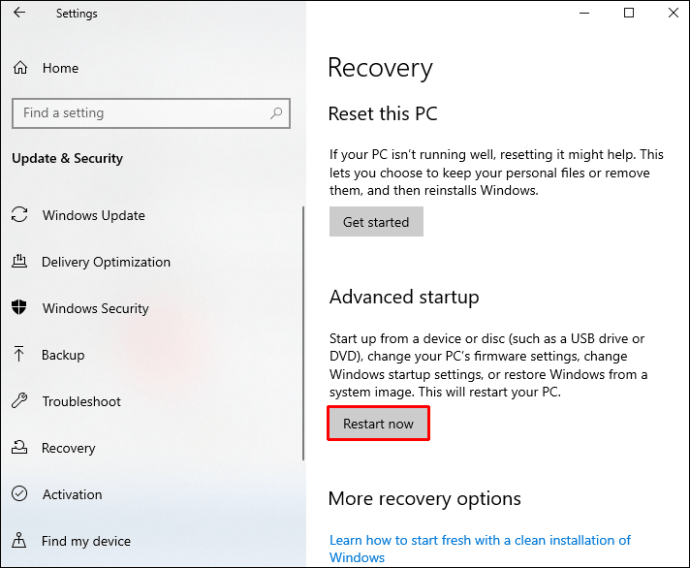
- Кликнете върху „Отстраняване на неизправности“, „Разширени опции“, „Стартиране“, „Настройки“, след което „Рестартиране“. Може да се наложи да въведете ключа за възстановяване на BitLocker.
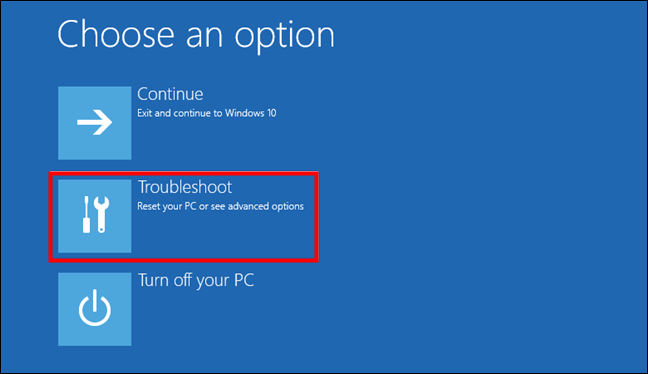
- След като компютърът ви се рестартира, ще се покаже списък с опции. Изберете опция 4 или бутона „F4“, за да стартирате в безопасен режим.
- Друга възможност е да изберете 5 или бутона „F5“ за безопасен режим с мрежа, ако искате да се свържете с интернет.
Допълнителни често задавани въпроси
Кога трябва да стартирам Windows 10 в безопасен режим?
Безопасният режим е режимът за решаване на проблеми на операционната система на компютъра. Помислете за зареждане на вашето устройство в безопасен режим в следните сценарии:
Предполагаема инфекция със зловреден софтуер
Защитата от злонамерен софтуер не е перфектна и за съжаление чисто нов зловреден софтуер може да се промъкне в мрежата. Трябва да помислите за зареждане на вашия компютър с Windows 10 в безопасен режим, ако вашият опит съвпада със следното:
· Отговорите му стават изключително бавни.
· Вие сте бомбардирани с реклами, които могат да съдържат връзки към злонамерени уебсайтове, за да заразите допълнително вашия компютър.
· Вашият браузър може да ви пренасочи към непознати сайтове.
Нестабилни хардуерни драйвери и/или софтуер
Повредените драйвери и софтуер понякога могат да причинят сини екрани. Когато Windows 10 се стартира в безопасен режим, той стартира компютъра ви само с необходимите програми. Не се зареждат драйвери или софтуер на трети страни. Това може да помогне да се определи какво причинява проблема и да го предпази от пречка.
Безопасният режим също улеснява връщането на проблемни драйвери към предишни версии, ако е необходимо.
Неуспешно стартиране
Всеки път, когато Windows не се стартира правилно, стартирането му в безопасен режим е добро място за започване на отстраняване на причината.
Какво е безопасен режим?
Безопасният режим е диагностична среда, предназначена да помогне при отстраняване и отстраняване на проблеми в рамките на операционна система. Безопасният режим зарежда устройство с минимален набор от услуги и драйвери. Не се зарежда софтуер на трети страни, само това, което е необходимо. Следователно софтуерът, причиняващ проблема, може просто да бъде премахнат или върнат обратно без намеса.
Как да напусна безопасен режим на Windows 10?
Можете да излезете от безопасен режим в Windows 10 по два начина:
1. Щракнете заедно върху клавишите „Windows“ и „R“ на клавиатурата си.
2. В полето „Отваряне“ въведете „msconfig“, след което изберете „OK“.
3. Щракнете върху раздела „Boot“.
4. Под „Опции за зареждане“ премахнете отметката от квадратчето „Безопасно зареждане“.
Или алтернативно, просто рестартирайте устройството си.
Защита на вашето устройство с безопасен режим
Безопасният режим е безопасно място за отстраняване на проблеми с вашия компютър. Той зарежда компютъра ви без намесата на софтуер и драйвери на трети страни.
В безопасен режим, ако компютърът ви е заразен със злонамерен софтуер, ще можете да сведете до минимум неговите смущения. В тази среда можете да направите всичко необходимо, за да поправите компютъра си, когато той спре да работи според очакванията.
Успяхте ли успешно да стартирате компютъра си в безопасен режим? Изпитвахте ли проблеми и Безопасният режим ви помогна да ги разрешите? Разкажете ни за проблема, който сте имали и как сте го разрешили в секцията за коментари по -долу.